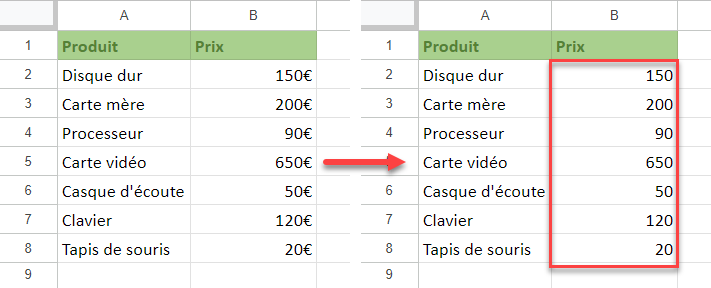Comment Retirer un Symbole Monétaire dans Excel et Google Sheets
Written by
Reviewed by
Dans ce tutoriel, vous apprendrez à vous débarrasser des symboles monétaires dans Excel et Google Sheets.
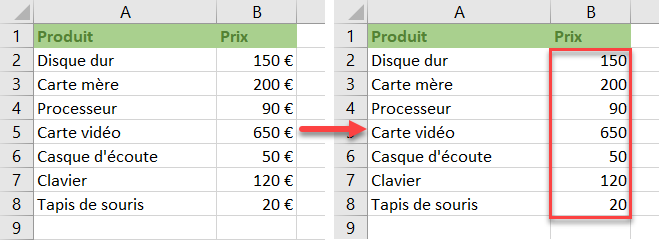
Retirer un Symbole Monétaire
Supposons que vous ayez un ensemble de données contenant des produits et des prix, et que les prix soient formatés de manière à inclure un symbole monétaire. Il existe un moyen simple de supprimer le symbole monétaire des cellules formatées en fonction de la devise.
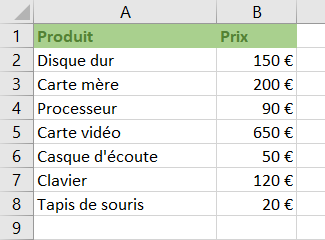
1. Tout d’abord, sélectionnez les cellules contenant les devises que vous souhaitez supprimer. Ensuite, dans le Ruban, (1) allez à Accueil et dans le groupe Nombre (2) cliquez sur l’icône Format des nombres (petite flèche à droite en bas)
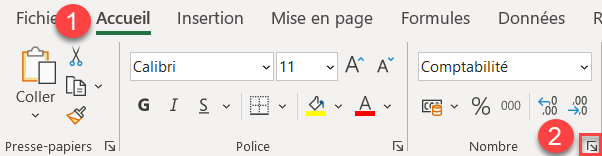
2. La fenêtre Format des cellules s’ouvre. Sous la catégorie Nombre (1), cliquez sur Comptabilité. Dans le menu de droite, (2) cliquez sur la flèche à côté du symbole et dans le menu déroulant, (3) choisissez Aucune. Une fois que vous avez terminé, (4) cliquez sur OK.
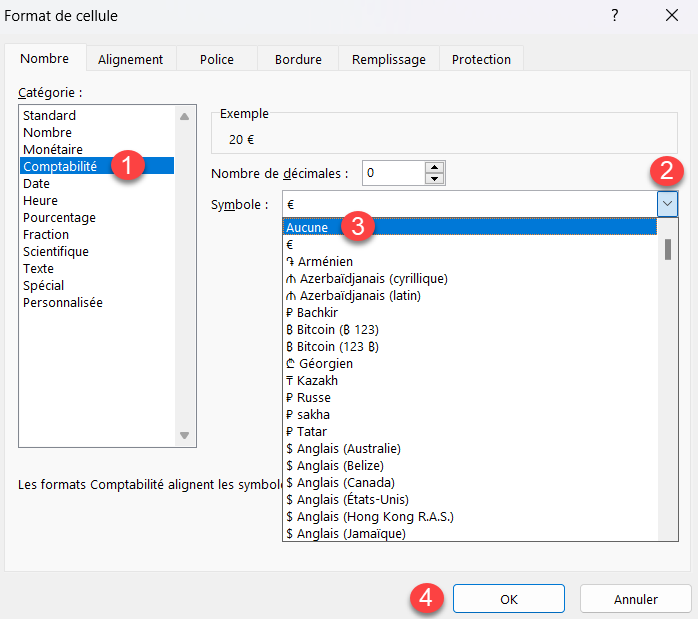
Le symbole € a été supprimé des cellules sélectionnées.
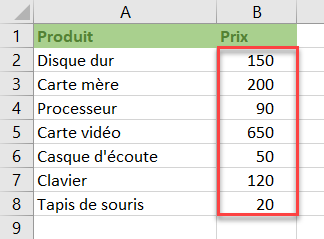
Retirer un Symbole Monétaire dans Google Sheets
Pour supprimer le symbole monétaire €, sélectionnez toutes les cellules contenant les devises que vous souhaitez supprimer. Ensuite, dans le Menu, cliquez sur Format > Nombre > Nombre.
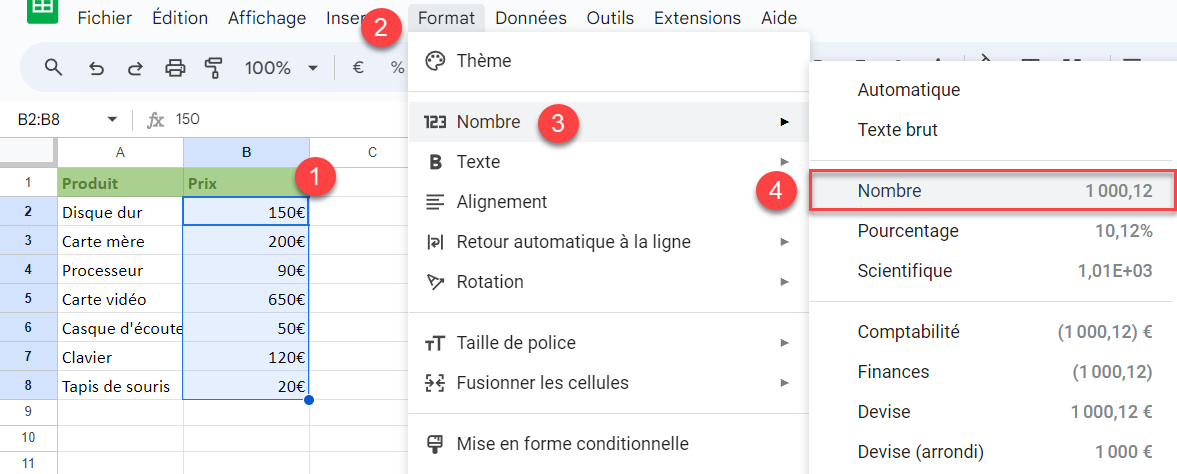
Le symbole € est alors supprimé des cellules sélectionnées.